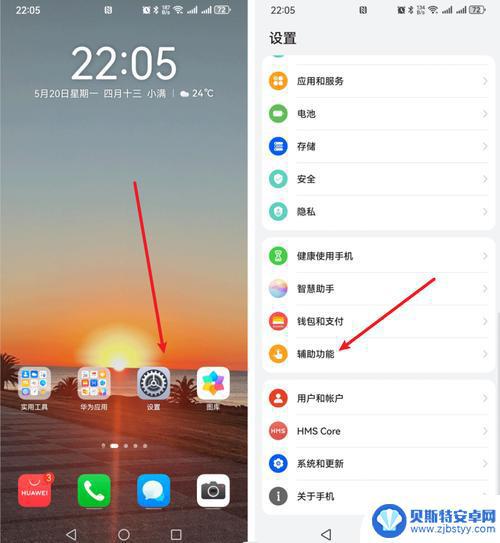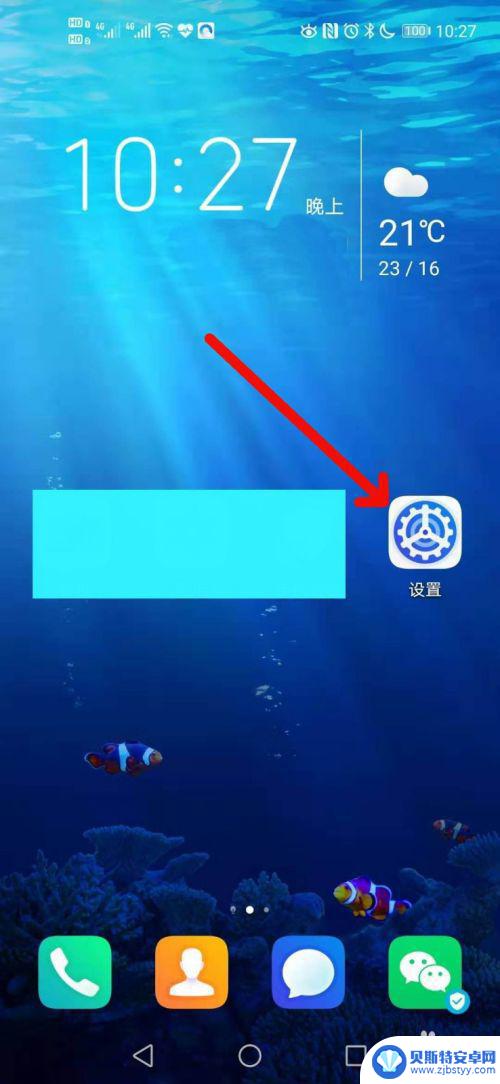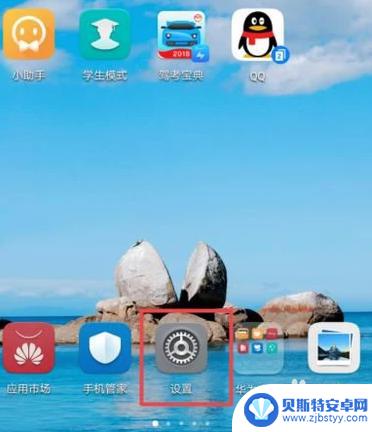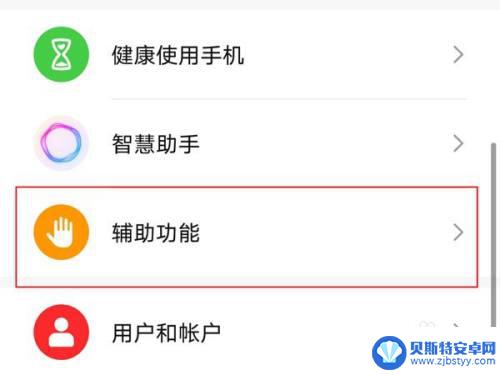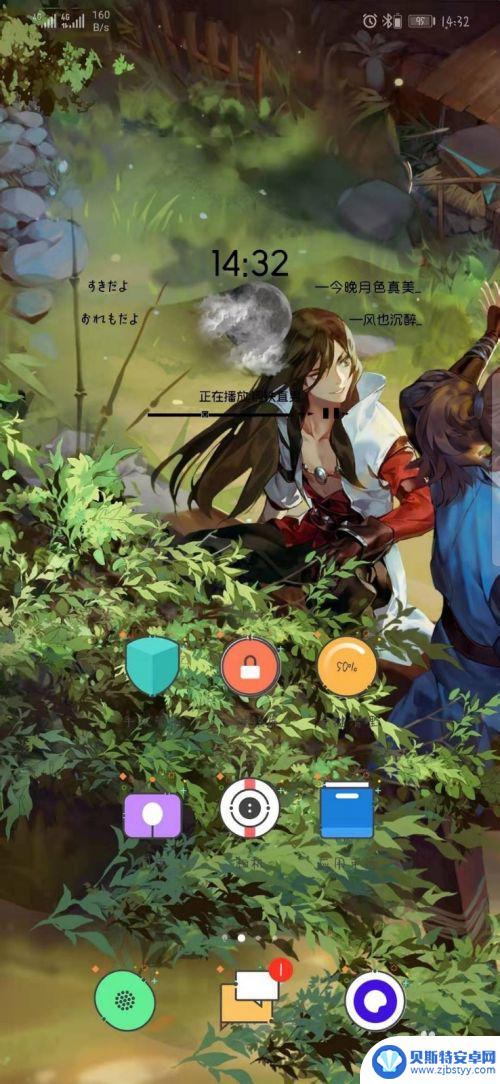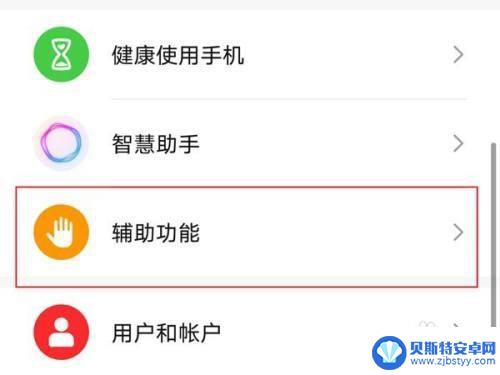华为荣耀9手机怎么录屏 华为荣耀9怎么开启录屏功能
华为荣耀9手机作为一款备受好评的智能手机,拥有许多实用的功能,其中录屏功能备受用户青睐,想必很多用户都想了解华为荣耀9手机如何录屏,以及如何开启录屏功能。录屏功能可以帮助用户记录手机屏幕上的操作步骤、游戏操作或者视频内容,非常方便实用。接下来我们就一起来看看华为荣耀9手机的录屏功能设置方法吧。
华为荣耀9怎么开启录屏功能
操作方法:
1.方法一:组合键
①大家都知道组合键可以截图,但是荣耀的组合键还具有录屏的功能哦。通知按住【电源键】+【音量上键】即可开始了录屏,如图所示;

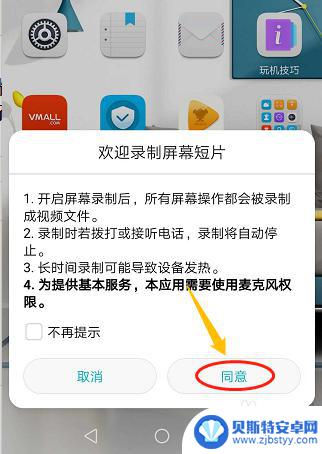
2.②开始录屏以后,我们会在手机的左上角看到录制时长,如下图;想要结束屏幕录制,只需轻轻点击这里即可,之后在手机相册的"录屏视频文件夹可以找到刚才录制的视频;
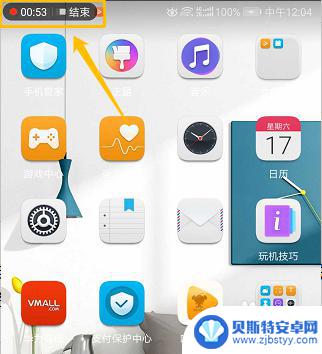
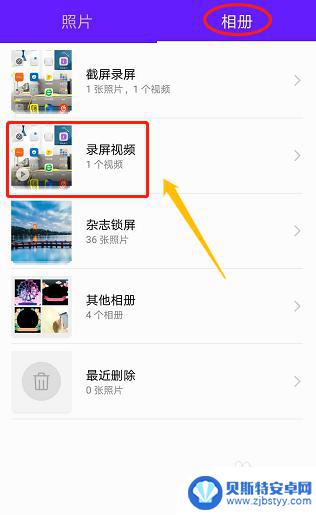
3.方法二:快捷开关录屏
①手机都会有下拉快捷开关,如图手指往下滑动页面以后,我们可以看到目前手机的快捷开关列表;
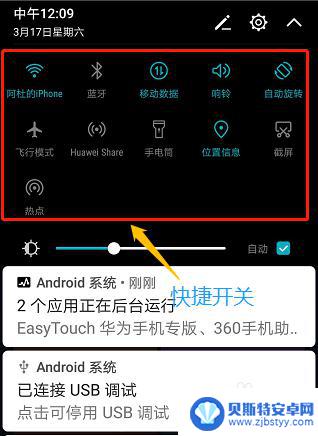
4.②如果这里没有找到屏幕录制选项,那么点击此页面右上角的铅笔图标。接着在编辑页将"屏幕录制"添加到常用快捷开关即可;
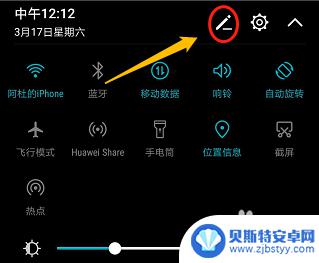
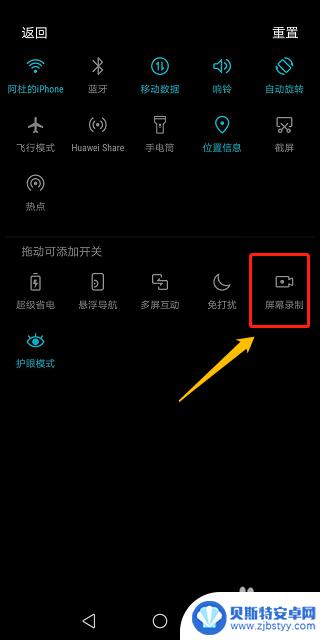
5.方法三:智能录屏
同智能截图一样,荣耀9也支持智能快速录屏。我们只需双指关节快速的连续点击手机屏幕两次就会启动录屏,不过如果是荣耀9青春版则不支持此功能;

以上就是华为荣耀9手机怎么录屏的全部内容,如果你遇到这个问题,可以尝试按照以上方法解决,希望这些方法对你有所帮助。
相关教程
-
荣耀9如何手动截屏手机 华为荣耀9怎么截取屏幕
荣耀9作为一款性能出色的智能手机,其拥有强大的截屏功能,用户可以通过多种方式轻松截取屏幕上的内容,在华为荣耀9手机上,手动截屏的操作非常简单,只需同时按下手机侧边的音量减键和电...
-
荣耀手机录屏功能设置 华为荣耀手机录屏方法详解
荣耀手机作为华为旗下的一款知名智能手机,其录屏功能备受用户青睐,录屏功能使用户可以方便地记录并分享手机屏幕上的操作过程,无论是游戏操作、软件演示还是教学视频,都能轻松实现。在使...
-
荣耀手机怎么关闭锁屏杂志 华为荣耀杂志锁屏关闭方法
荣耀手机怎么关闭锁屏杂志,荣耀手机作为一款备受瞩目的智能手机品牌,以其出色的性能和创新的功能而广受好评,有些用户可能对荣耀手机锁屏时显示的杂志功能感到困惑,想要关闭它。华为荣耀...
-
荣耀手机录屏功能在哪里设置 荣耀手机录屏功能怎么用
荣耀手机作为一款备受瞩目的智能手机品牌之一,其强大的功能和优质的用户体验一直备受用户们的追捧,其中,荣耀手机独特的录屏功能更是备受关注。你是否知道荣耀手机录屏功能在哪里设置?又...
-
荣耀手机的录屏功能怎么设置 荣耀手机录屏教程
荣耀手机作为一款备受青睐的智能手机品牌,其强大的功能和性能一直备受用户喜爱,其中荣耀手机的录屏功能更是备受关注,许多用户都对如何设置和使用荣耀手机的录屏功能感兴趣。如果你也想了...
-
荣耀手机的录屏功能在哪里 荣耀手机录屏功能设置在哪里
荣耀手机作为一款备受青睐的智能手机品牌,其录屏功能一直备受用户关注,很多用户都想知道荣耀手机的录屏功能到底在哪里,以及如何进行设置。事实上荣耀手机的录屏功能通常可以在系统设置或...
-
手机能否充值etc 手机ETC充值方法
手机已经成为人们日常生活中不可或缺的一部分,随着手机功能的不断升级,手机ETC充值也成为了人们关注的焦点之一。通过手机能否充值ETC,方便快捷地为车辆进行ETC充值已经成为了许...
-
手机编辑完保存的文件在哪能找到呢 手机里怎么找到文档
手机编辑完保存的文件通常会存储在手机的文件管理器中,用户可以通过文件管理器或者各种应用程序的文档或文件选项来查找,在手机上找到文档的方法取决于用户的手机型号和操作系统版本,一般...
-
手机如何查看es文件 手机ES文件浏览器访问电脑共享文件教程
在现代社会手机已经成为人们生活中不可或缺的重要工具之一,而如何在手机上查看ES文件,使用ES文件浏览器访问电脑共享文件,则是许多人经常面临的问题。通过本教程,我们将为大家详细介...
-
手机如何使用表格查找姓名 手机如何快速查找Excel表格中的信息
在日常生活和工作中,我们经常需要查找表格中的特定信息,而手机作为我们随身携带的工具,也可以帮助我们实现这一目的,通过使用手机上的表格应用程序,我们可以快速、方便地查找需要的信息...